Slik Chromecast fra Mac til TV
Hva du bør vite
- Åpne videoen du vil caste i Chrome. Gå til Vis > Cast i toppmenyen. Velg enheten du vil caste til.
- Bruk alternativet for ekstern skjerm for å caste fullskjerm kun på TV-en.
- Mens du kaster, har du en volumglidebryter og Spille, Pause, Framover, og Tilbake knapper på skjermen.
Denne artikkelen forklarer hvordan du Chromecast fra Mac til hvilken som helst TV eller skjerm. For å caste fra Mac-en din trenger du en Chromecast- eller Chromecast Ultra-enhet, en TV med en HDMI-inngang, Wi-Fi-tilgang, en Mac som kjører OS X 10.9 (Mavericks) eller nyere, og den nyeste versjonen av Chrome.
Slik Chromecast fra Mac
Før du begynner, sørg for at du allerede har gjort det konfigurere Chromecasten din. Følg deretter disse instruksjonene for å begynne å bruke den med Mac-datamaskinen.
-
Åpne Chrome. For nå, la oss anta at du vil bli fanget opp av Amazon Primes herlige Den fantastiske Mrs. Maisel før sesong 2 debuterer. Godt valg!
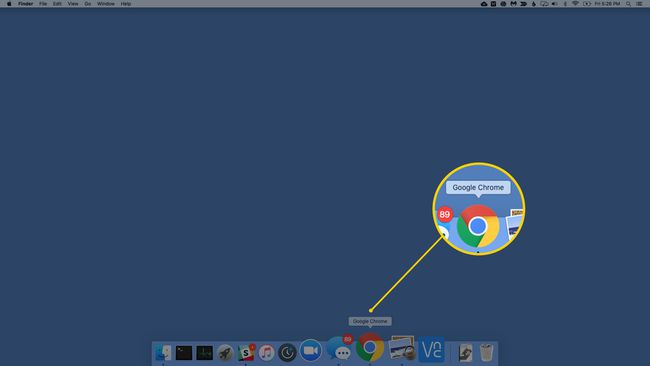
-
Bla til vinduet du vil caste. Husk at nesten alt du kan gjøre i et Chrome-vindu, kan du caste: video, lysbildeserier, presentasjoner, musikk, nettapper og mye mer.

-
Plukke ut Cast fra menylinjen Utsikt Meny.
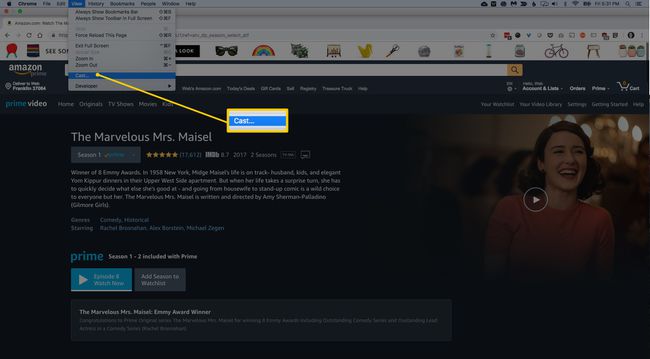
-
Velg hvilke av de tilkoblede Google-enhetene du vil caste til. Eksemplet viser tre tilkoblede enheter: Chromecast på soverommet, TV-en i stuen og Orange Mini. La oss kaste til Stuen TV.
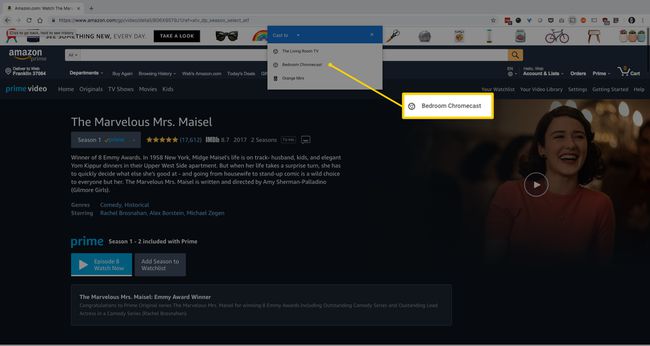
-
Plukke ut Ekstern skjerm for kun å sende fullskjerm til TV-en.

Juster deretter volumglidebryter på samme vindu. Merk at denne volumkontrollen er atskilt fra TV-ens volum. Det kan hende du må justere volumet til både rollebesetningen og TV-en for å få best mulig lydnivå.
Ser du hvordan fanen som kastes nå viser et blått skjermikon? Dette er nyttig for å holde styr på hvilken fane som caster hvis du har mange faner åpne.
-
Kontroller avspilling av det du caster fra Mac-skjermen ved å bruke Spille, Pause, Framover, og Tilbake knapper på skjermen.

-
Når du er ferdig med å se, se, dele, hva som helst, klikk STOPPE for å slippe Chromecasten.
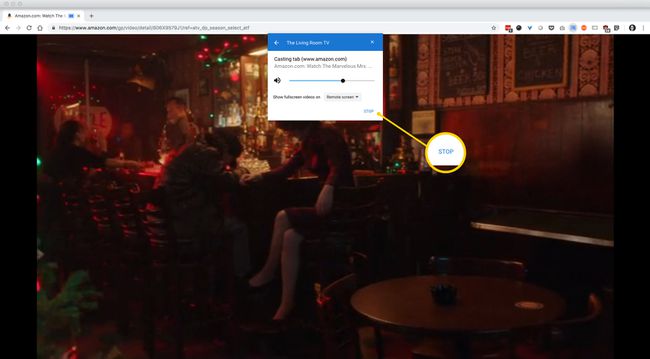
Det er egentlig alt som skal til.
Trenger jeg å installere en utvidelse fra Chrome Store?
Nei. Muligheten til å caste uten utvidelse har vært innebygd i Chrome for Mac siden august 2016. Så hvis du har oppdatert Chrome når som helst i løpet av de siste årene, bør Chrome håndtere casting nøyaktig slik vi har skissert her.
Hva kan jeg gjøre hvis videoavspilling ikke er ideelt?
For best resultat, lukk alle åpne faner, spesielt hvis de driver med strømming. Du kan også vurdere å lukke alle inaktive apper på Mac-en. Jo færre ting Mac-prosessoren din har for å distrahere den, desto mer energi kan den legge inn i å gjøre rollebesetningen din glatt.
En rask merknad om ytelse
Så lenge du kjører Mac OS X 10.9, bør du kunne caste omtrent alt som Chrome kan vise.
Din videostrømmeopplevelse er en prosessorintensiv opplevelse, og kvaliteten vil være det avhengig på alderen og ytelsen til din Mac. Trådløst nettverk og internetttrafikk kan være en medvirkende årsak.
Googles veiledning om minimumssystemkrav er nøyaktige. Selv en MacBook Air fra 2011 skal kunne kaste streaming video uten å hikke.
Med casting fra en 13-tommers MacBook Core 2 Duo fra slutten av 2008 med maksimal RAM, fant vi ut at MacBook slet med å sende video av akseptabel kvalitet. Selv nedskalering av Prime Videos videokvalitet til God jevnet knapt ut de relativt beskjedne bevegelsesbehandlingskravene til testvideoen vår, og ga bildekvalitet som bare var akseptabel i beste fall.
Net-net, vær oppmerksom på Googles systemkrav, og du bør være i gang.
Selv om du allerede kjører en Apple TV, Roku eller en av Amazons Fire TV-enheter, er å legge til en Chromecast en rimelig måte å gjøre deling av innhold fra Mac-en din raskt og enkelt.
